セット編集
Bカートで個数・色・型番・サイズ違い等の商品を取り扱う際は『セット』として登録をします。
在庫数や単価はこのセット情報にて登録をするので『セット』の登録は必ず必要となります。
【1】セット一覧を確認する
【2】セットの基本的な情報を登録する
→セットカスタム項目について
【3】入数と在庫数を設定する
→入数について
→商品の組み合わせ(アソート)販売の設定について
【4】決済を設定する
【5】価格を設定する
→数量割引設定について
【6】非表示にするか否かを決める
-
【1】セット一覧を確認する
商品管理 > 商品一覧から登録済みのセット情報の確認や新規登録を行うことが可能です。
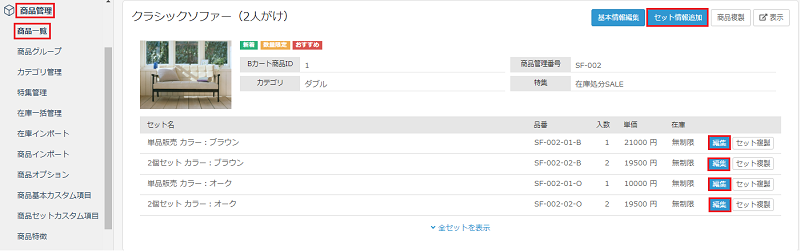
| セット情報追加 | セット情報を追加する際に使用します。 セット情報の登録についてはこちらからご覧ください。 |
|---|---|
| 編集 | 現在登録しているセット情報を編集・削除することが可能です。 |
-
【2】セットの基本的な情報を登録する
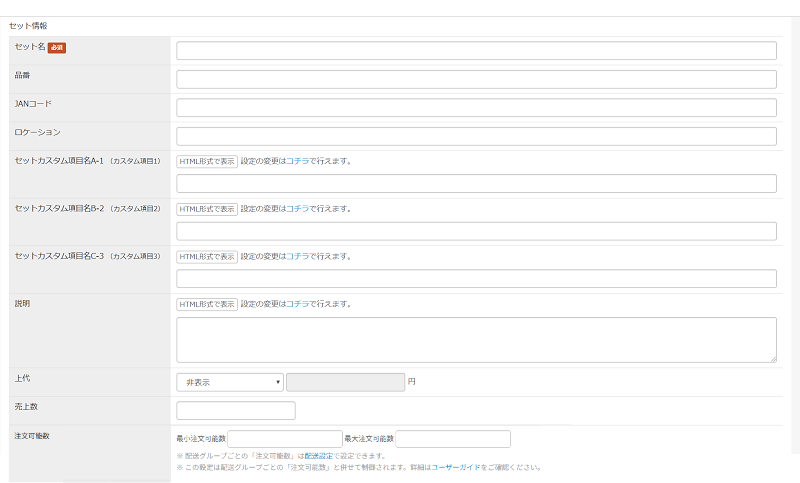
まずは基本的な内容と在庫数を入力します。
| セット名 | セット名を登録します。例:「単品:(商品名)」「(商品名)30枚セット」「サイズ:M」等々 |
|---|---|
| 品番 | 商品の品番を任意の文字列で入力します。※必須ではありません
オプション設定の【34】品番の重複許可から品番を重複して登録することも可能ですが、在庫インポートや別品番の在庫参照等の一部機能でエラーが表示される可能性がございます。 |
| JANコード | 商品のJANコードを入力します。 |
| ロケーション | 棚番号などがあれば入力します。 この情報はメールや帳票などを含めて会員には全く表示されませんが、受注情報には含まれます。 受注CSVデータにも載りますので、ピッキングリスト用のデータとしても活用いただけます。 |
| 商品オプション | あらかじめ設定された商品オプションを紐付けることが可能です。 商品オプションの詳細な設定は『商品オプション』をご確認ください。 |
| カスタム項目 | 必要な項目に対する入力をします。 コンテンツ管理>各ページ管理> 商品詳細ページの「商品セットカスタム項目」を『利用する』に設定すると表示されます。 『表示』となっている場合、一般画面にも表示されます。 品番の他にJANコードなどをセット情報に入力する場合は
商品基本情報のJANの項目は使わずこちらをご活用ください。 ※こちらの項目は仕様上メール・ならびに帳票へはHTMLでの表示がされませんのであらかじめご注意ください。 |
| 説明 | 記述を通常テキスト・HTMLで切替できます。切替は「商品詳細ページ」で行います。 HTMLでの記述については、HTMLでの記述の項目を参照してください。 |
| 上代 | 参考金額の表示を選択 プルダウンリストの中の 「非表示・オープン・参考上代・メーカー希望小売価格・カタログ価格・カスタム・単価表示」から ご選択いただき参考金額を入力します。 ※非表示・オープン・単価表示の場合は金額の入力はできません。 非表示の場合は上代の欄自体を非表示にします。 オープンの場合は「参考上代 オープン」と表示されます。
カスタム
単価表示 |
| 売上数 | 売上げた数は受注すると自動で追加されていきます。 直接入力によって編集した売上数は一般画面でのランキングページの並び順に反映されます。 ここで編集した数字は、受注情報には影響しません。 正確な売上数・受注件数を確認したい場合、受注管理 > 商品別集計にてご確認ください。 |
| 注文可能数 | 設定値を満たす場合のみ、カートに該当の商品セット情報を追加可能とする設定です。
(例) [最小注文受付数] 5セット:最低5セットからの販売になります。
商品セット情報ごとの「注文可能数」と配送グループごとの「注文可能数」がどちらも設定されている場合、併せて制御される仕様です。 |
| 配送グループ | あらかじめ設定された配送グループから、この商品がどの配送方法で送られるかを設定します。 配送グループの設定がお済みでない方は、配送設定にて任意の配送方法を登録してください。 |
| 配送サイズ | セット情報の編集画面では、選択されたグループで配送サイズ別送料を「利用する」として頂いている場合にのみ表示されます。 項目名・単位は各配送グループの設定で表示されます。 商品の大きさを数値で入力しておくことで、カート内のこの数値の合計に従い送料を算出することが可能です。 |
-
【3】入数と在庫数を設定する
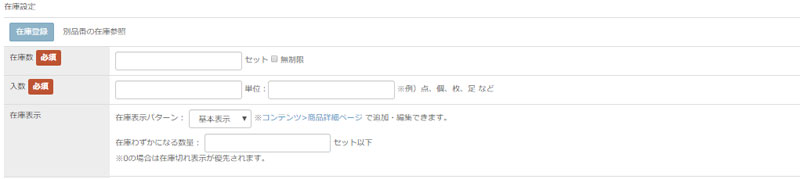
| 在庫数 | 在庫数を入力します。 無制限にチェックを入れると、一般画面では在庫数が表示されません。 なお、通常は受注の際に在庫が変動しますが「無制限」にチェックを入れると売上げても在庫が変動しません。
毎回セット編集で在庫の修正をすると大変手間となる可能性がございます。 在庫無制限にて商品を作成いただいた場合、在庫管理ができなくなります。
また、在庫を持っている通常商品への自動付け替え機能もございません。
在庫数の管理や調整は手動でおこなっていただく必要がございます。 |
|---|---|
| 入数 | このセットに、商品がいくつ入っているか設定します。あわせて設定したい単位も登録できます。
(例)100円の商品を5つのセット商品として500円で販売する場合 |
| 在庫表示 | 一般画面での在庫の表示に関わる設定です。
【在庫表示パターン】
【在庫わずかになる数量】 一般画面での在庫表示パターンを切り替えるキーとなる数量を登録します。 |
-
商品の組み合わせ(アソート)の設定を行いたい場合は別品番の在庫参照機能をご活用ください。
商品の組み合わせ(アソート)販売についてはこちらをご覧ください。
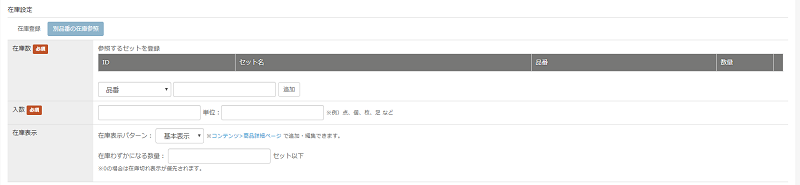
| 在庫数 | 複数商品をあわせて販売する組み合わせ販売をされたいときに利用します。 セット一覧にて在庫数に()がついているものは、他BカートセットIDまたは他品番の在庫を参照しているセットで 数値は販売可能な最大数を表しています。 参照するセットの情報を【BカートセットID】または【品番】から指定し、組み合わせにしたい商品を登録、 数量の欄にこのセットに、商品がいくつ入っているか設定します。 ※登録した商品を削除したいときは数量横の✕ボタンを押して下さい。 |
|---|---|
| 入数 | 入数登録と同様の内容です。 |
| 在庫表示 | 在庫登録と同様の内容です。 |
-
【4】決済を設定する

| 決済制限 | この商品を注文する際に利用できる決済を制限いただけます。 クレジット決済での注文だけ許可したいといった想定の場合に活用ください。
設定方法
優先度 POINT「決済制限」機能の詳細や注意点につきましては商品毎の決済設定ページをご参照ください。
|
|---|
-
【5】価格を設定する
セット内容の価格を設定
価格の設定は大きく分けて3パターンあります。
- 通常の価格設定
- グループごとの価格設定
- 個別の会員ごとの価格設定
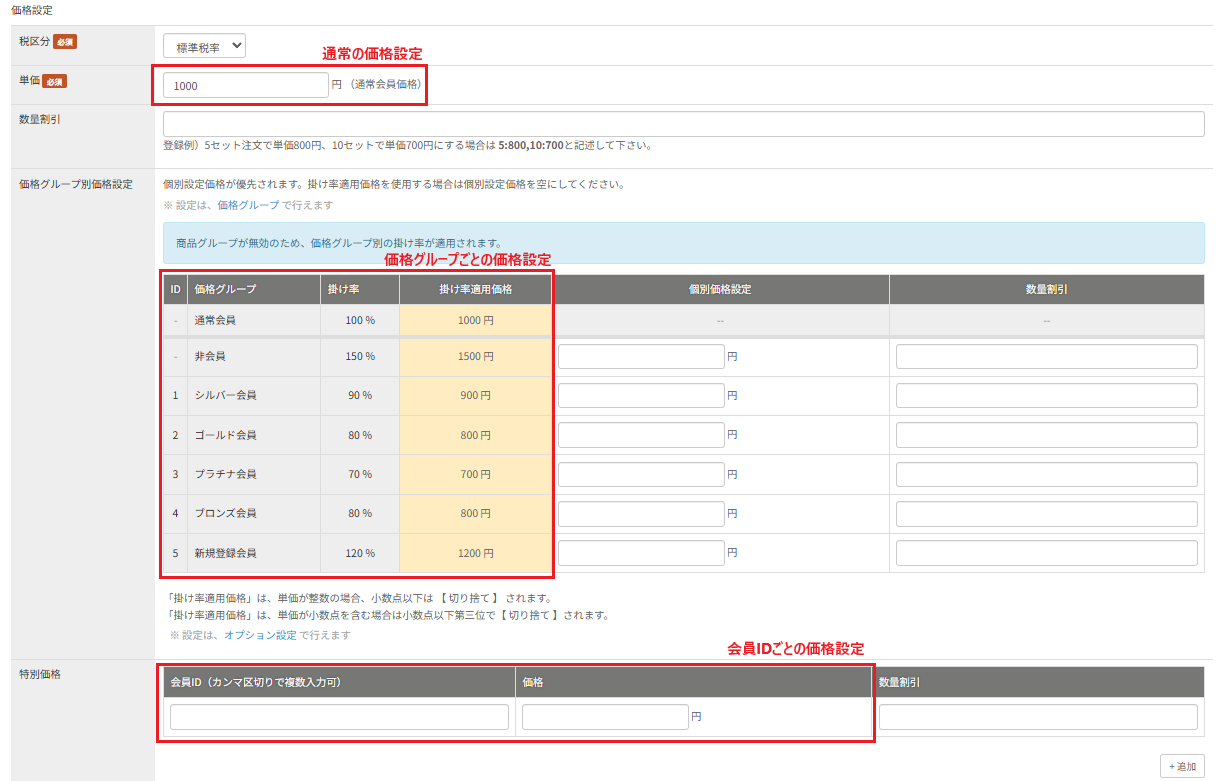
| 商品グループ | 商品グループ毎に紐付けた表示設定並びに掛け率の利用をしたい場合にご活用いただけます。
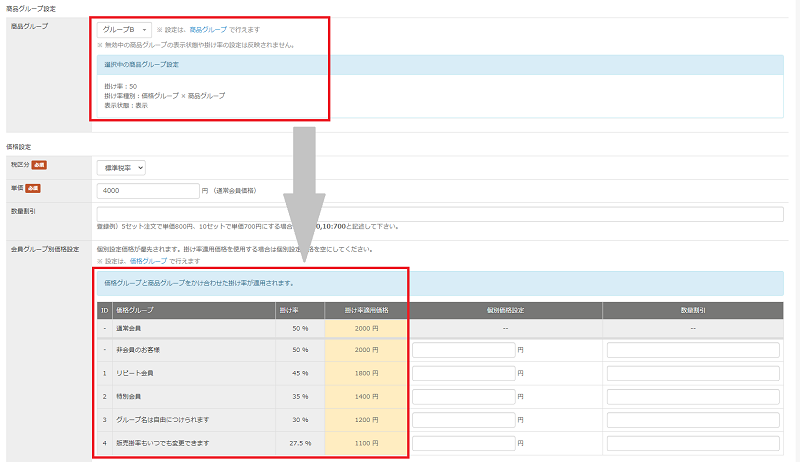
商品グループで設定した掛け率を優先して適用することや、商品グループと価格グループの掛け率を掛け合わせて反映することもできます。 |
|---|---|
| 税区分 | 標準税率・軽減税率・非課税の3つから選択いただけます。
標準税率・軽減税率
非課税
一般画面での表示例 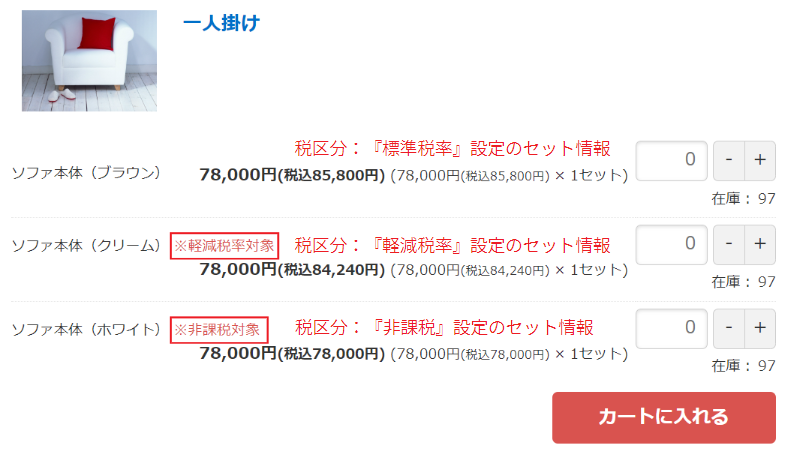 |
| 単価 | 単価の設定では、通常の価格設定を行います。 単価は入数での価格ではなく商品1つ当たりの価格となり、単価に応じて価格グループごとに設定されている掛け率が適用されます。 ※この単価は通常会員の価格となります。詳細は価格グループ設定を参照してください。 |
| 価格グループ別 価格設定 | 1掛け率適用価格 設定した単価×掛け率で計算されます。価格グループ設定 で掛け率の設定を解説しております。 2個別価格設定 価格グループ別の「単価」を設定します。入力すると、必ず個別価格設定が優先されます。掛け率価格を有効にするには、個別価格欄は空欄にしてください。 |
| 特別価格設定 | グループ毎ではなく会員毎に設定できます。 右下の【+追加】ボタンをクリックすると、特別価格を作成することができます。 ※Bカートで自動で振り分けされた【Bカート会員ID】を入力してください。 ※入力は、必ず半角数字、半角カンマで入力してください。
各入力欄に下記の通り入力していきます。
CSVでインポートを行う際は、【 価格:Bカート会員ID 】 の指定順になります。
価格:会員ID,会員ID,会員ID,,,
価格:(コロン)会員ID,(カンマ)の順に入力していくことで、設定が可能です。
また一つのセットに対して、複数の特別価格設定を行う場合、
価格A:会員ID,会員ID,会員ID,,,
のように、セル内で改行することにより、設定可能です。 |
-
数量割引設定
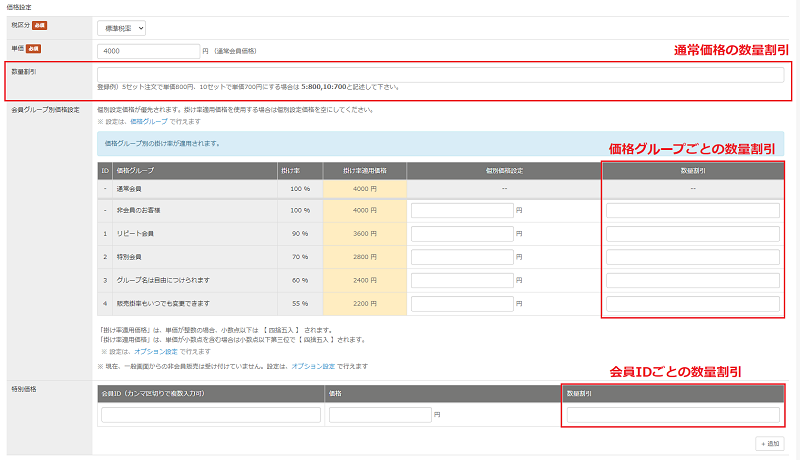
| 通常価格の数量割引価格 | 購入商品数に応じた価格設定が可能です。 数量:単価, 数量:単価, と入力することで設定していきます。 例)5:3800,10:3700 と入力した場合、 1~4セット :単価4000円 ( 任意に登録した単価 ) 5~9セット :単価3800円 10~セット :単価3700円 と反映されます。 ※各種設定 > オプション設定> 数量割引 において、プルダウンを「利用する」にして更新することで利用可能となる機能です。 |
|---|---|
| 価格グループごとの数量割引価格 | 価格グループ別価格設定後の商品に対して、購入商品数に応じた価格設定が可能です。 入力方法は、上記通常会員の数量割引価格と同様です。 |
| 会員ごとの個別の数量割引価格 | 特別価格設定後の商品に対して、購入商品数に応じた価格設定が可能です。 入力方法は、上記通常会員の数量割引価格と同様です。 |
Bカートで設定できる割引についてはこちらからご覧ください。
数量割引とおまとめ割引の違いについてご説明させていただいております。
-
【6】非表示にするか否かを決める
セット商品の一般画面への表示設定について解説させていただきます。
不明な点がございましたら表示グループの詳細をご覧ください。
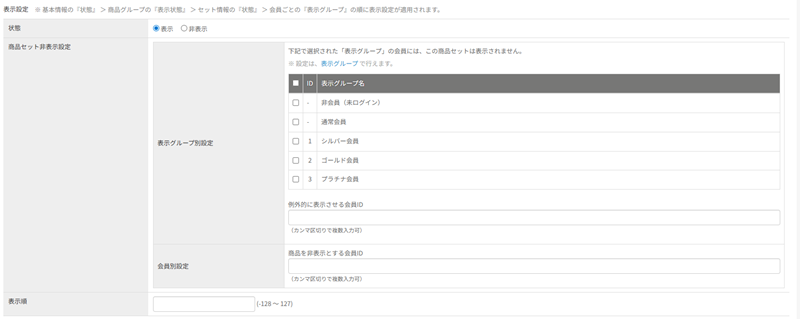
| 状態 | 非表示にすると、全ての会員の一般画面において、このセットが表示されなくなります。 セットの準備はしているが、今はこのセットを販売しない、等の状況でご利用ください。
『売り切れ』状態についてコンテンツ > 各ページ管理 > 商品詳細ページ > 商品詳細ページ「在庫表示」を『表示しない』に設定すると、在庫の表示状態として『売り切れ』を選択できます。 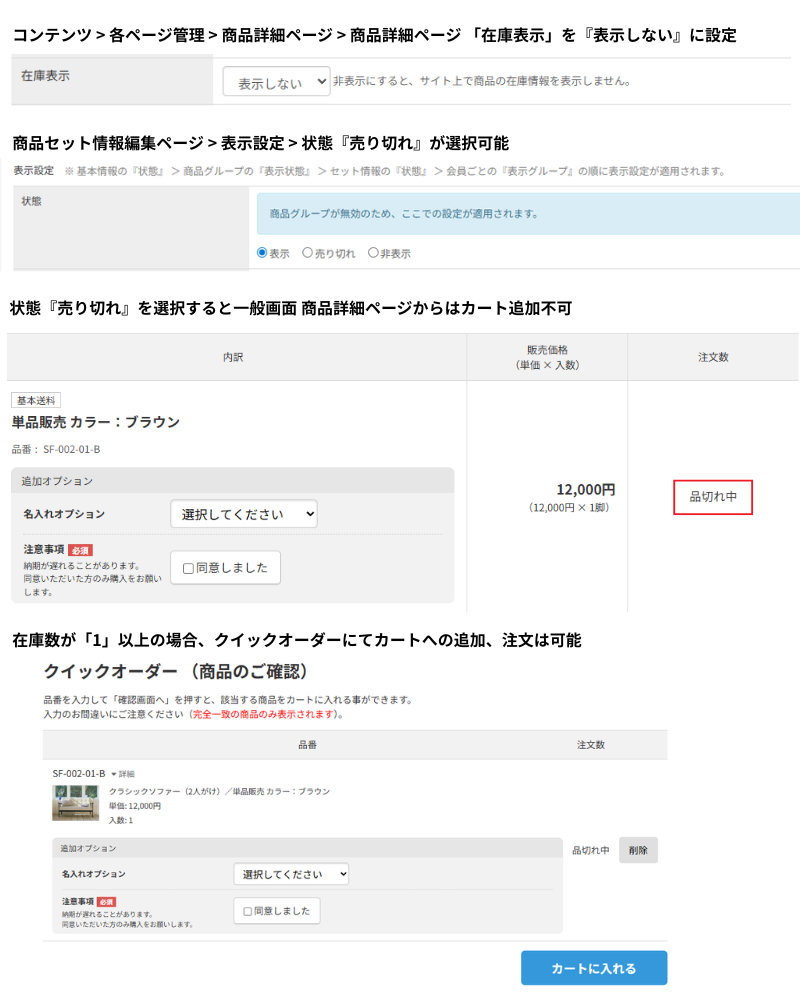
『売り切れ』状態にすると、一般画面商品詳細ページからそれ以上カートへ追加できなくなります。
・クイックオーダーからカートに追加した場合 |
|---|---|
| 商品セット非表示設定 |
表示グループ別設定
利用する際は、予め管理画面 > 各種設定 > オプション設定 > 「表示制限機能」にて、『利用する』を選択してください。 『利用する』として更新すると、商品セット情報編集ページに「商品非表示グループ」項目が追加されます。
チェックを入れると、その表示グループには商品セットが表示されなくなります。
例外的に表示させる会員ID ここにBカート会員IDを入力することで、商品非表示グループで非表示設定としている表示グループに含まれている特定の会員に対して、例外的に表示させることが可能です。 ※入力の際は必ず、自動採番されたBカート会員IDを半角数字で入力し、複数指定する場合は半角カンマ(,)で区切ってください。 |
|
商品を非表示とする会員ID ここにBカート会員IDを入力することで、表示グループごとではなく、会員ごとに非表示に設定することが可能です。 ※入力の際は必ず、自動採番されたBカート会員IDを半角数字で入力し、複数指定する場合は半角カンマ(,)で区切ってください。 |
|
| 表示順 | メニューの並び順の優先度を数値化したものです。 数値が高いほど、一般画面での「1セット内容」一覧の上位に表示されます。 ※下段の現在登録されているセット一覧にも反映されます。
表示順を用いた商品の並び替えの方法等の詳細はこちらで解説させていただいております。 |
しかしながら、登録数が多くなるとページ読み込み等の挙動が重たくなる可能性がございます。
一般画面からの見え方などを考慮いただき、貴社にてご判断ください。
